كيفية إنشاء اختصارات لوحة مفاتيح مخصصة على نظام Mac
Miscellanea / / August 05, 2021
ليس هناك من ينكر حقيقة أن اختصارات لوحة المفاتيح تجعل عملنا أسهل وأسرع أيضًا. بعد كل شيء ، من يحب فكرة سحب مؤشر الماوس إلى أعلى اليمين فقط لإغلاق نافذة معينة ، عندما يمكن تحقيق ذلك بسهولة عبر اختصارات Command-W. في هذا الصدد ، يأتي جهاز Mac الخاص بك مسبقًا مع بعض مجموعات الاختصارات الأنيقة. ولكن مع ذلك ، قد تصادف نشاطًا أو نشاطين ليس لهما اختصار خاص به. في هذا الصدد ، سيكون هذا الدليل مفيدًا. اليوم ، سنوضح لك كيفية إنشاء اختصارات لوحة مفاتيح مخصصة على جهاز Mac.
يوجد سيناريوهان مختلفان في هذا. يمكنك إما إنشاء هذه الاختصارات لتطبيق مخصص أو اختصار عام لجميع التطبيقات. على سبيل المثال ، في حالة السابق ، يمكنك إنشاء اختصار لإعادة فتح آخر علامة تبويب مغلقة في متصفح Safari. من ناحية أخرى ، يمكن أن يقوم الاختصار العام بإنشاء اختصار إعادة تسمية لجميع الملفات التي تدعم خيار File> Rename. وفي هذا الدليل حول إنشاء اختصارات لوحة مفاتيح مخصصة على نظام Mac ، سنركز على هذين السيناريوهين كمثال. يمكن أيضًا تطبيق نفس مجموعة القواعد على أي من الاختصارات التي تريدها. فلنبدأ دون مزيد من اللغط.

كيفية إنشاء اختصارات لوحة مفاتيح مخصصة على نظام Mac
- على نظام macOS الخاص بك ، توجه إلى قائمة Apple واختر "تفضيلات النظام".
- ضمن ذلك ، حدد خيار لوحة المفاتيح.
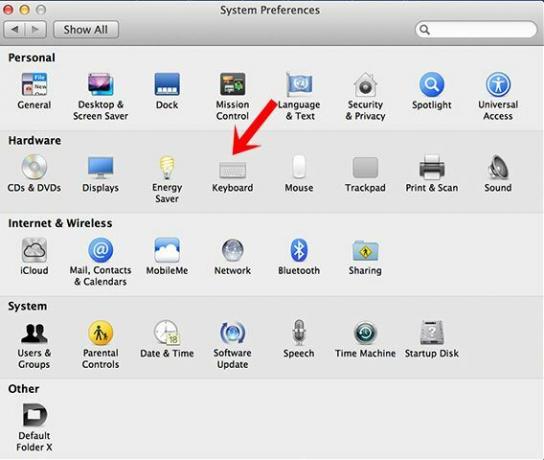
- ثم انتقل إلى قسم الاختصارات من القائمة العلوية وحدد اختصارات التطبيقات على شريط القائمة الأيسر.
- سترى الآن زر علامة الجمع في الأسفل ، انقر فوقه لإحضار مربع حوار جديد.

- ضمن قسم التطبيق ، سيتعين عليك إما تحديد جميع التطبيقات أو تطبيق مخصص:
- بالنسبة لهذا الدليل ، سنقوم بتطبيق اختصار إعادة التسمية ضمن جميع التطبيقات.
- والقدرة على فتح آخر نافذة مغلقة في Firefox.
- لذلك في الحالة الأولى ، ضمن التطبيقات: جميع التطبيقات وتحت عنوان القائمة: إعادة تسمية ...
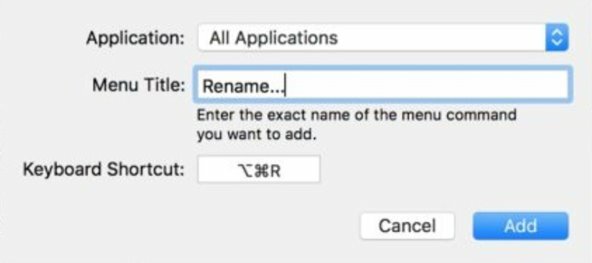
- وبالمثل بالنسبة للمثال الأخير ، يمكنك اختيار Safari ضمن علامة تبويب التطبيقات وإعادة فتح النافذة المغلقة الأخيرة ضمن عنوان القائمة.
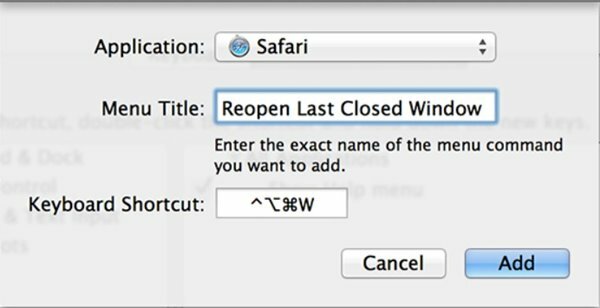
بمجرد أن يتم ذلك ، انقر فوق "إضافة" وهذا كل شيء. لقد نجحت في إنشاء اختصارات لوحة مفاتيح مخصصة على جهاز Mac الخاص بك. هناك بعض الأشياء التي يجب وضعها في الاعتبار. لتبدأ ، تأكد من إدخال نفس اسم الوظيفة بالضبط ضمن عنوان القائمة (بما في ذلك الكتابة بالأحرف الكبيرة وعلامات الترقيم والنقاط وما إلى ذلك). خلاف ذلك ، قد لا يعمل الاختصار على الإطلاق.
علاوة على ذلك ، أعد التحقق من أن الاختصار الذي توشك على إنشائه غير موجود بالفعل ، أو قد يؤدي إلى موقف متعارض. كان هذا كله من هذا الدليل فيما يتعلق باختصارات لوحة المفاتيح المخصصة على Mac. على الرغم من أننا اتخذنا سيناريوهين محددين ، إلا أنه يمكنك استخدام هذه الخطوات لجميع اختصارات التطبيقات التي تختارها. التقريب ، هنا بعض نصائح وحيل iPhone, نصائح وحيل للكمبيوتر الشخصيو و نصائح وخدعة Android التي قد تجدها مفيدة بنفس القدر.



